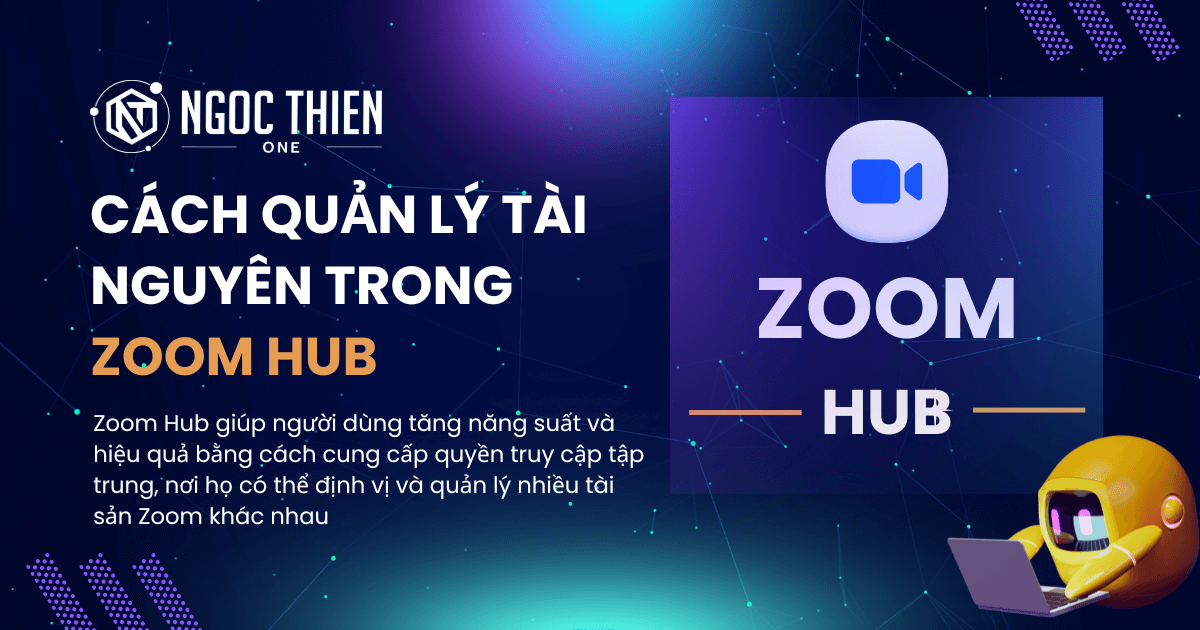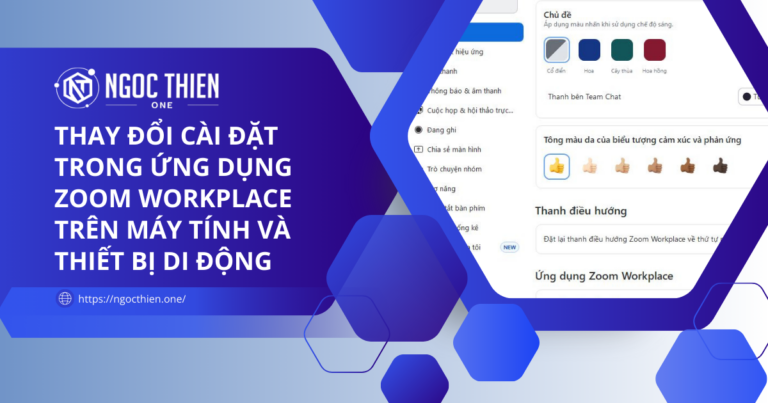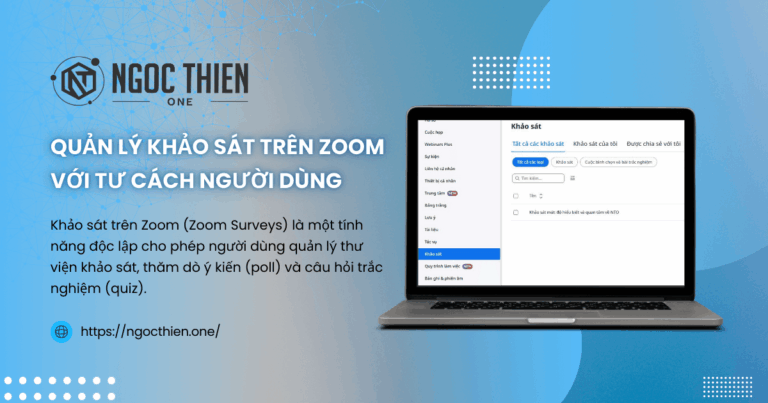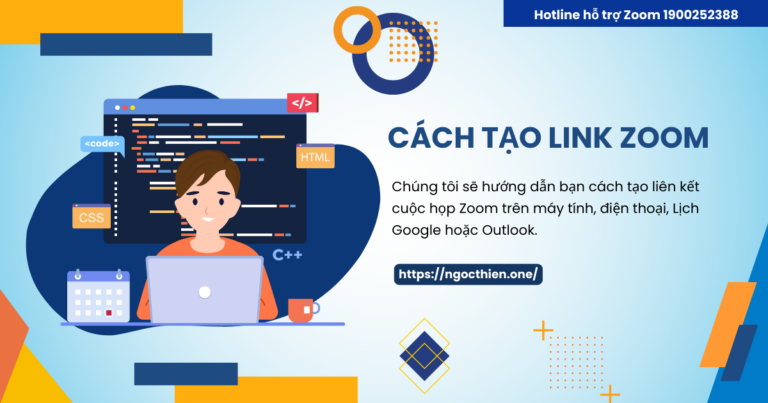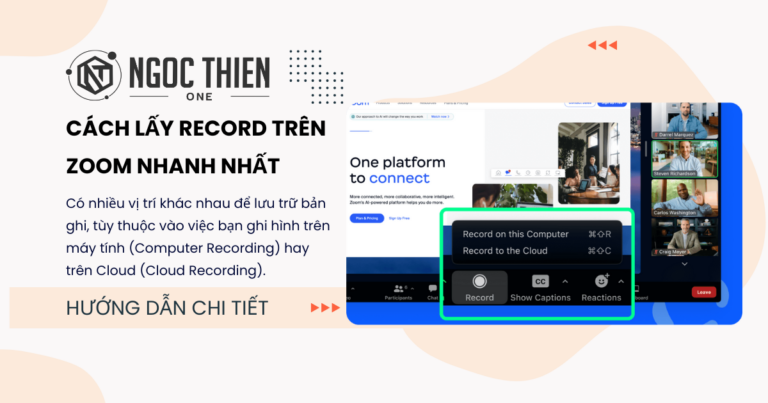Zoom Hub giúp người dùng tăng năng suất và hiệu quả bằng cách cung cấp quyền truy cập tập trung, nơi họ có thể định vị và quản lý nhiều tài nguyên Zoom khác nhau, bao gồm tài liệu, bảng trắng, clip, bản ghi cuộc họp và tóm tắt cuộc họp. Bài viết dưới đây sẽ hướng dẫn chi tiết cách quản lý tài nguyên trong Zoom Hub chi tiết từ A-Z.
Tìm hiểu thêm về cách truy cập Zoom Hub và cách tìm kiếm tài nguyên trong Hub.
Yêu cầu để quản lý tài nguyên trong Zoom Hub
- Ứng dụng Zoom dành cho máy tính để bàn
- Windows: 6.5.5 trở lên
- macOS: 6.5.5 trở lên
- Linux: 6.5.5 trở lên
- Zoom Hub đã được bật
Lưu ý: Zoom Hub có thể không khả dụng đối với một số ngành dọc và một số khách hàng nhất định.
Hạn chế trong việc quản lý tài nguyên trong Zoom Hub
- Để truy cập vào tài liệu, bạn phải bật Zoom Docs .
- Để sử dụng bảng trắng, bạn phải bật Zoom Whiteboard.
- Để truy cập vào các clip, bạn phải bật Zoom Clips.
- Tóm tắt tùy chỉnh yêu cầu phải bật bản ghi cuộc họp đã lưu và tóm tắt cuộc họp.
Hướng dẫn cách quản lý tài nguyên trong Zoom Hub chi tiết từ A-Z
Cách quản lý tài nguyên trong Zoom Hub bằng thư mục
Đã tạo thư mục
Hub cho phép người dùng tạo thư mục để sắp xếp nội dung Zoom hiệu quả cho nhiều mục đích khác nhau. Sau khi tạo thư mục, bạn có thể sao chép URL liên kết, đổi tên, sao chép/di chuyển thư mục sang thư mục khác, thêm vào mục yêu thích hoặc xóa thư mục.
Thư mục cài đặt sẵn
Hub cung cấp các thư mục cài đặt sẵn chuyên biệt, nằm trong mục Tệp của tôi , để hỗ trợ việc quản lý tài nguyên liên quan đến cuộc họp. Bạn có thể thêm các thư mục cài đặt sẵn vào mục yêu thích và sao chép URL liên kết của chúng. Không thể đổi tên, di chuyển hoặc xóa các thư mục này, cũng như không thể di chuyển các tài nguyên/thư mục khác vào đó.
- Meeting recordings: Cả bản ghi trên đám mây và bản ghi trên máy tính đều được liệt kê trong thư mục này ở các tab riêng biệt.
- Bản ghi đám mây có thể được đổi tên, chia sẻ, di chuyển đến thư mục khác, thêm vào mục yêu thích, kiểm tra chi tiết bản ghi trên Cổng thông tin web hoặc xóa. Ngoài ra, bạn có thể sao chép URL liên kết và mật khẩu của bản ghi.
- Có thể truy cập các bản ghi máy tính từ máy tính nơi chúng được ghi lại.
- Meeting summaries: Tóm tắt cuộc họp do AI Companion tạo ra được liệt kê trong thư mục này theo mặc định. Bạn có thể thêm các tóm tắt này vào mục yêu thích và chia sẻ với người khác, đồng thời sao chép URL liên kết của chúng.
Lưu ý: Để sử dụng tính năng này, bạn phải bật Tóm tắt cuộc họp.
Cách quản lý tài nguyên trong Zoom Hub với Quick Actions
Danh sách Zoom Hub của bạn cung cấp nhiều tùy chọn để quản lý tài sản và thư mục hiệu quả. Bạn có thể thêm chúng vào mục yêu thích, di chuyển đến thư mục khác, đổi tên, xóa, v.v. Để sử dụng các thao tác nhanh:
- Truy cập Zoom Hub.
- Tìm tài nguyên trong Zoom Hub từ bất kỳ trang nào sau đây:
- Home
- My files
- Shared with me
- Starred
- Browse files by Meetings
- Any shared folder
- Trong danh sách tài nguyên bạn đã chọn, nhấp chuột phải vào tài nguyên hoặc nhấp vào biểu tượng thêm
 ở bên phải.
ở bên phải. - Chọn một trong những hành động nhanh sau đây:
- Copy link / Copy link & passcode: Sao chép URL liên kết của tài sản/thư mục để chia sẻ với người khác.
Lưu ý:- Đối với bản ghi âm, Copy link and passcode sẽ sao chép URL liên kết và mật mã để chia sẻ với người khác.
- Bạn cũng có thể thực hiện thao tác nhanh này bằng cách nhấp vào biểu tượng sao chép liên kết
 .
.
- Open in browser: Mở tài nguyên/thư mục từ trình duyệt web của bạn.
Lưu ý: Tùy chọn này chỉ khả dụng khi bạn truy cập Hub từ ứng dụng Zoom trên máy tính. - Rename: Thay đổi tiêu đề của tài nguyên/thư mục.
Lưu ý: Tùy chọn này có thể không khả dụng đối với tài sản được chia sẻ với bạn. - Share: Chia sẻ tài nguyên với người khác.
Lưu ý: Bạn cũng có thể thực hiện thao tác nhanh này bằng cách nhấp vào biểu tượng chia sẻ .
. - Copy to: Sao chép tài nguyên/thư mục vào thư mục bạn muốn.
Lưu ý: Tùy chọn này có thể không khả dụng đối với tài sản được chia sẻ với bạn. - Move to: Di chuyển tài nguyên/thư mục đến thư mục bạn muốn.
Lưu ý:- Tùy chọn này có thể không khả dụng đối với các tài nguyên được chia sẻ với bạn.
- Bạn cũng có thể thực hiện thao tác nhanh này bằng cách kéo và thả tài nguyên/thư mục vào thư mục bạn muốn.
- Có thể di chuyển thư mục từ thư mục chia sẻ sang Tệp của tôi, nhưng không thể di chuyển ngược lại.
- Add to starred / Remove from starred: Thêm hoặc xóa tài nguyên/thư mục vào hoặc khỏi danh sách yêu thích của bạn.
Lưu ý: Bạn cũng có thể thực hiện thao tác nhanh này bằng cách nhấp vào biểu tượng ngôi sao .
. - Lock: Khoá bảng trắng
Lưu ý: Chỉ áp dụng cho Whiteboard. - Hide from Recent list: Xóa tài nguyên khỏi danh sách Gần đây trên Trang chủ của bạn.
- Recording details: Hiển thị chi tiết bản ghi từ Cổng thông tin web Zoom.
- Move to trash: Xóa tài nguyên/thư mục.
Lưu ý: Tùy chọn này có thể không khả dụng đối với tài nguyên được chia sẻ với bạn.
- Copy link / Copy link & passcode: Sao chép URL liên kết của tài sản/thư mục để chia sẻ với người khác.
Cách quản lý tài nguyên trong Zoom Hub bằng danh sách Cuộc họp
Zoom Hub có danh sách Cuộc họp chuyên dụng để người dùng có thể nhanh chóng duyệt và quản lý bản ghi và tóm tắt liên quan đến cuộc họp.
Sử dụng hành động nhanh
Để sử dụng các hành động nhanh cho nội dung của cuộc họp cụ thể:
- Truy cập Zoom Hub.
- Trong mục Browse files by, hãy nhấp vào Meetings.
- Chọn từ các tùy chọn sau trong cuộc họp đã chọn:
- Di chuột qua hình thu nhỏ của tài sản đó và nhấp vào biểu tượng thêm
 .
. - Nhấp vào View meeting details, sau đó nhấp chuột phải vào một tài sản hoặc nhấp vào biểu tượng thêm
 ở bên phải.
ở bên phải.
- Di chuột qua hình thu nhỏ của tài sản đó và nhấp vào biểu tượng thêm
- Chọn từ các hành động nhanh có sẵn.
Tạo tóm tắt
Ngoài việc truy cập vào bản tóm tắt cuộc họp do AI Companion tạo ra trong suốt cuộc họp, người dùng cũng có thể tạo bản tóm tắt từ Hub bằng các mẫu tùy chỉnh. Tính năng này sử dụng bản ghi làm tài liệu tham khảo và được khuyến nghị khi người chủ trì cuộc họp không bật tính năng tóm tắt cuộc họp.
Để tạo bản tóm tắt cuộc họp tùy chỉnh từ Hub:
- Truy cập Zoom Hub.
- Trong mục Browse files by, hãy nhấp vào Meeting.
- Trong cuộc họp đã chọn, nhấp vào View meeting details.
- Chọn từ các tùy chọn sau:
- Ở góc trên bên phải, nhấp vào Created from the meeting.
- Ở bên phải của Create from meeting, hãy nhấp vào biểu tượng dấu cộng

- Chọn từ danh sách các mẫu cơ bản và nâng cao, sau đó nhấp vào Create.
Mọi thắc mắc trong quá trình thực hiện thao tác quản lý tài nguyên trong Zoom Hub, đừng ngần ngại gọi NTO qua số điện thoại dưới đây để được tư vấn.